Topp bästa gratis och betalda Syslog Server-programvara för Windows

Syslog Server är en viktig del av en IT-administratörs arsenal, särskilt när det gäller att hantera händelseloggar på en centraliserad plats.
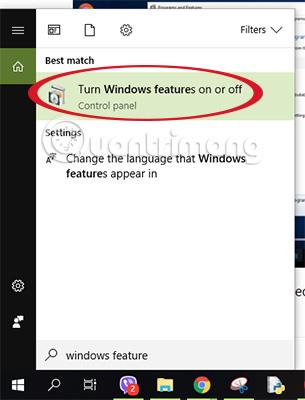
Orsaken till felet " PowerShell har slutat fungera " kan bero på att Poweliks-viruset (Win32/Poweliks) eller Gootkit-viruset (Win32/Gootkit) attackerar ditt system.
På skärmen kommer du att se felmeddelandet " Ett problem gjorde att programmet slutade fungera korrekt. Windows kommer att stänga programmet och meddela dig om en lösning finns tillgänglig " . Om du bekräftar och stänger programfönstret kan Windows inte hitta en lösning för att åtgärda felet och visar bara felmeddelandet " Powershell har slutat fungera " på skärmen.
PowerShell har slutat fungera fel kan orsakas av många anledningar:
Stäng av Windows PowerShell på Windows
Om din dator fortfarande fungerar normalt efter att du stängt av felmeddelandet kan du stänga av Windows PowerShell-funktionen på Windows. Naturligtvis gäller den här metoden de som inte använder PowerShell-funktionen på Windows. Här är hur:
Enter Slå på eller av Windows-funktioner i sökfältet, välj lämpligt resultat för att öppna fönstret Windows-funktioner:
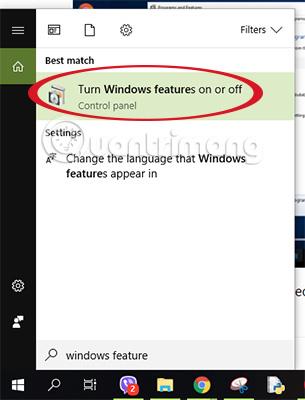
Avmarkera Windows PowerShell 2.0 och Windows PowerShell 2.0 Engine och klicka på OK .
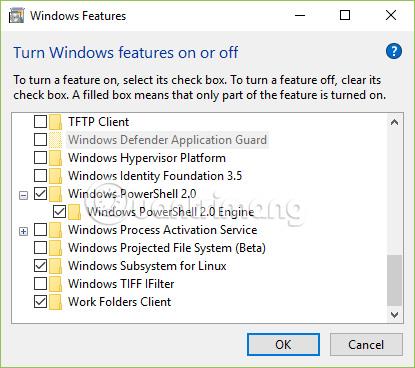
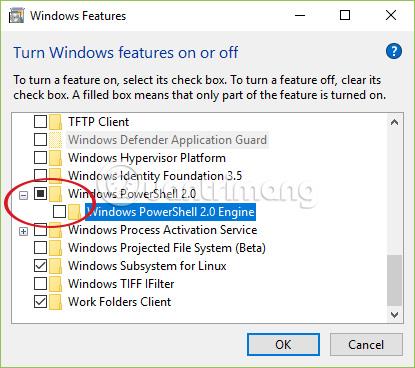
Fixa felet PowerShell har slutat fungera på grund av Poweliks virus
Om den attackeras av Poweliks-viruset , utöver ovanstående felmeddelande, kommer din Windows-dator att ha några "symtom" som:
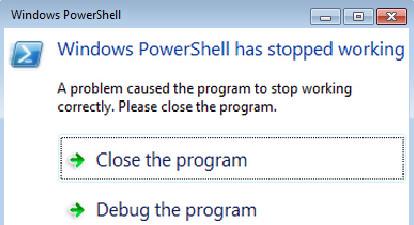
Poweliks-virus eller Gootkit-virus kan komma in i din dator efter att ha besökt en skadlig webbplats, eller efter att ha öppnat en virusinfekterad fil som bifogats till ett e-postmeddelande och skickats från en främling, eller efter att du har installerat gratis programvara som du laddar ner från Internet.
Var därför aldrig dum nog att öppna e-postmeddelanden som främlingar skickar till dig, speciellt filer med tillägg som exe, .bat, .com, .vbs eller .scr .pif,... var inte dum, utan klicka på den.
Dessutom, när du installerar programvara eller program som du laddar ner från internet, var alltid uppmärksam på programinstallationsvillkoren eftersom programvaruinstallatörer kommer att innehålla tillägg som du inte vill ha.
Enkelt uttryckt, installera inte någon icke-relaterad programvara kopplad till installationsprogrammet för programmet eller programvaran du vill installera. När du installerar något program på din dator:
Ta bort Poweliks virus och fixa felet "PowerShell har slutat fungera":
Steg 1: Starta din dator i "Säkert läge med nätverk"
För att starta din dator i felsäkert läge för att stödja ytterligare nätverksanslutningar, följ stegen nedan:
- På Windows 7, Vista och Windows XP:
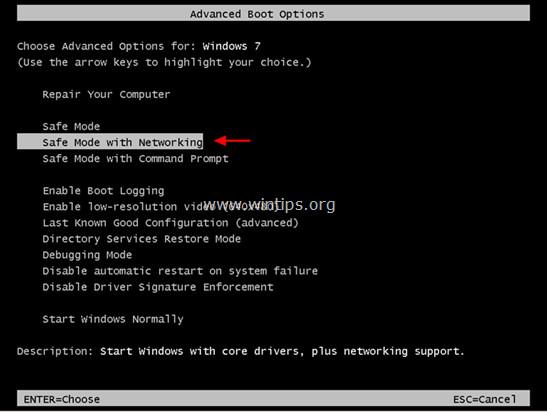
- På Windows 8 och Windows 8.1:
1. Tryck på tangentkombinationen Windows + R för att öppna kommandofönstret Kör .
2. I kommandofönstret Kör anger du msconfig där och trycker på Enter för att öppna fönstret Systemkonfiguration .
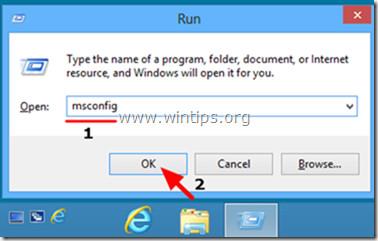
3. Här klickar du på fliken Boot , markerar sedan Säker start och nätverk .
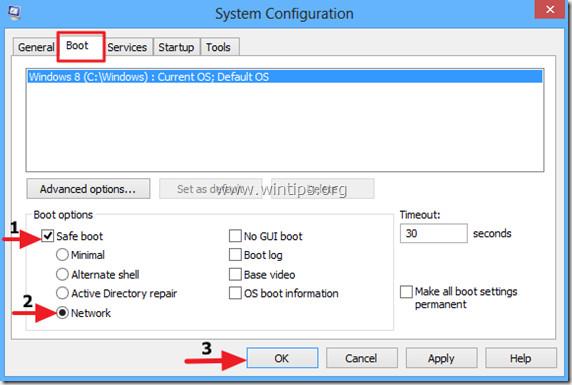
4. Klicka på OK och starta sedan om datorn.
Notera :
För att starta din Windows-dator i normalt läge (normalt läge) igen, följ samma steg och avmarkera sedan rutan Säker start och du är klar.
Steg 2: Återställ Internet Explorer till de ursprungliga standardinställningarna
1. Tryck på tangentkombinationen Windows + R för att öppna kommandofönstret Kör .
2. I kommandofönstret Kör anger du inetcpl.cpl och trycker på Retur .
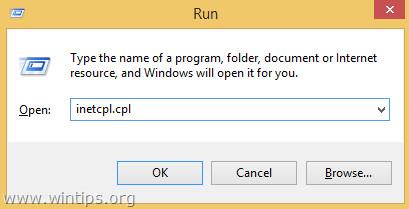
3. I fönstret Internetalternativ klickar du på fliken Avancerat .
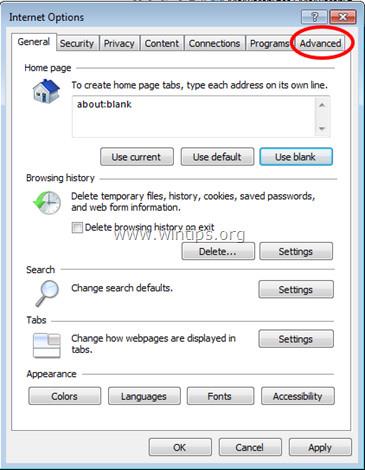
4. Välj sedan Återställ .
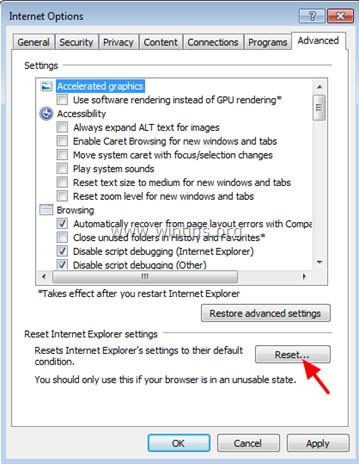
5. Markera Ta bort personliga inställningar och klicka sedan på Återställ .
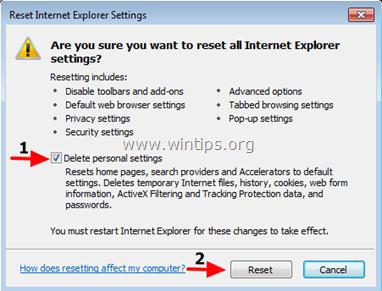
6. Klicka slutligen på Stäng och välj sedan OK för att stänga fönstret Internetalternativ .
Steg 3: Använd RogueKiller för att skanna och ta bort skadliga program
RogueKiller är ett av de effektiva anti-malware-programmen. Programmet kan upptäcka, förhindra och ta bort skadlig programvara i allmänhet såväl som rootkits, skurkar, maskar,...
1. Ladda ner RogueKiller till din dator och installera.
Ladda ner RogueKiller till din enhet och installera den här.
Notera :
Ladda ner x86- eller x64-versionen som matchar din operativsystemversion. För att veta vilken operativsystemversion du använder, högerklicka på datorikonen, välj Egenskaper och sök i avsnittet Systemtyp.
2. Dubbelklicka för att köra RogueKiller .
3. Klicka på Acceptera för att godkänna villkoren och installera programmet.
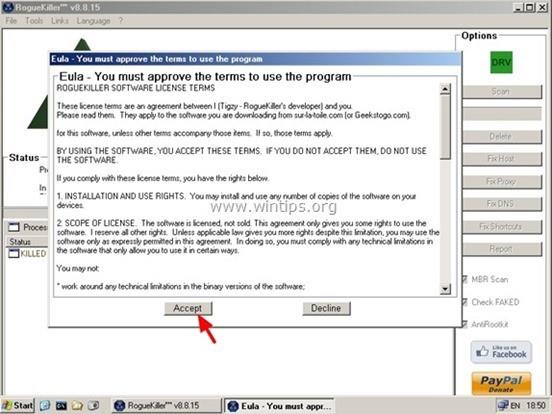
4. Nästa steg är att klicka på Skanna för att söka efter skadlig programvara på datorn och på startportalen .
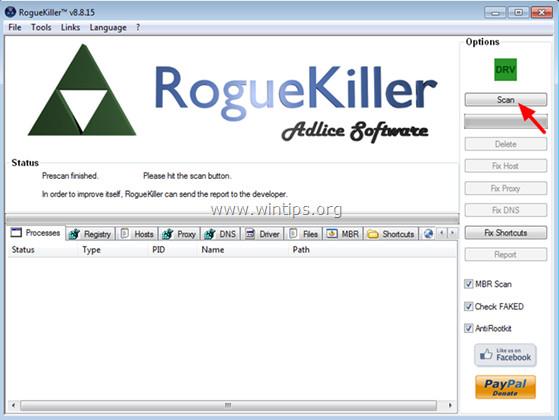
5. Slutligen, efter att genomsökningen är klar, klicka på fliken Register , välj alla objekt som innehåller hittad skadlig programvara och klicka sedan på Ta bort för att ta bort alla dessa objekt.
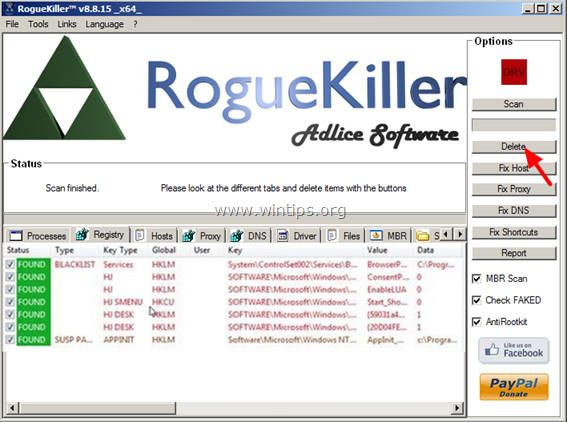
6. Stäng RogueKiller och utför nästa steg.
Steg 4: Ta bort reklamfiler (Adware) med AdwCleaner
1. Ladda ner AdwCleaner till din enhet och installera.
Ladda ner AdwCleaner till din enhet och installera den här.
2. Stäng alla öppna program på din dator och dubbelklicka sedan för att öppna AdwCleaner .
3. När du har accepterat villkoren klickar du på knappen Skanna .
4. Vänta tills skanningsprocessen är klar, klicka på Rensa för att ta bort all oönskad skadlig programvara på ditt system.
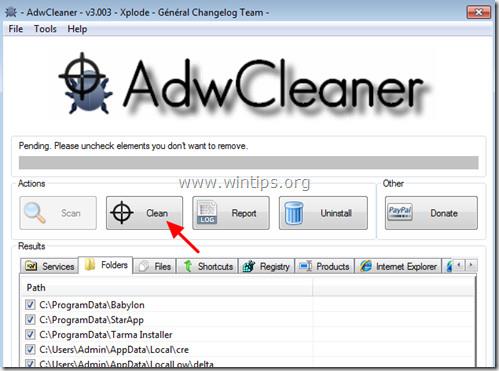
5. I AdwCleaner - Informationsfönstret klickar du på OK och väljer sedan OK igen för att starta om datorn.
6. När din dator har startat om, stäng informationsfönstret " AdwCleaner " och fortsätt med nästa steg.
7. Starta datorn i felsäkert läge med nätverk igen.
Steg 5: Rensa upp Poweliks eller Gootkit med verktyg för borttagning av skräpware
1. Ladda ner Junkware Removal Tool till din dator och kör verktyget.
Ladda ner verktyget för borttagning av skräppost till din enhet och installera det här.
2. Tryck på valfri tangent för att börja skanna din dator med JRT – Junkware Removal Tool .
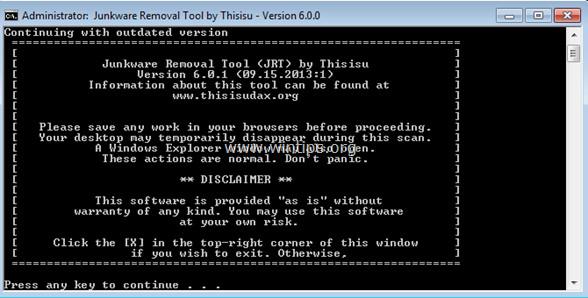
3. Vänta tills JRT – Junkware Removal Tool skannar och "rensar" ditt system.
4. Stäng JRT-fönstret och starta sedan om datorn.
Steg 6: Ta bort Poweliks-viruset med Malwarebytes Anti-Malware Free
Ladda ner Malwarebytes Anti-Malware Premium till din enhet och installera.
Ladda ner Malwarebytes Anti-Malware Premium till din enhet och installera den här.
Skanna och rengör din dator med Malwarebytes Anti-Malware:
1. Kör Malwarebytes Anti-Malware och låt programmet uppdatera till den senaste versionen (om det behövs).
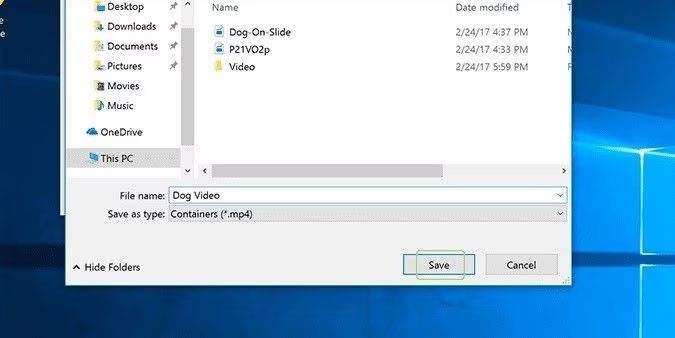
2. När uppdateringsprocessen är klar klickar du på knappen Skanna nu för att börja skanna ditt system, ta bort skadlig programvara och oönskade program.
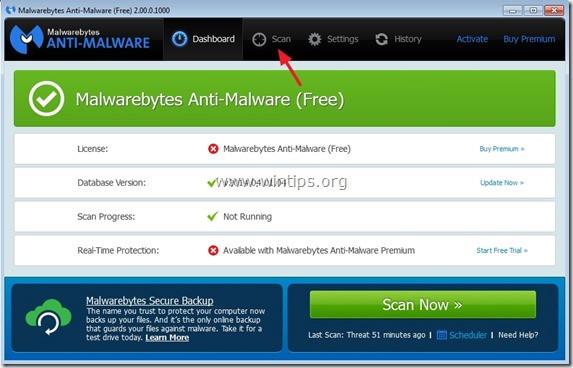
3. Välj Anpassad och klicka sedan på knappen Skanna nu .
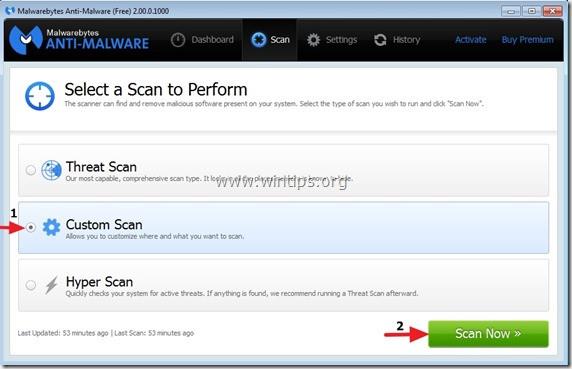
4. I avsnittet Anpassad skanningskonfiguration , kontrollera alla tillgängliga skanningsalternativ i den vänstra rutan, välj sedan den enhet du vill skanna i den högra rutan och klicka sedan på knappen Skanna nu för att skanna och ta bort delar i systemet.
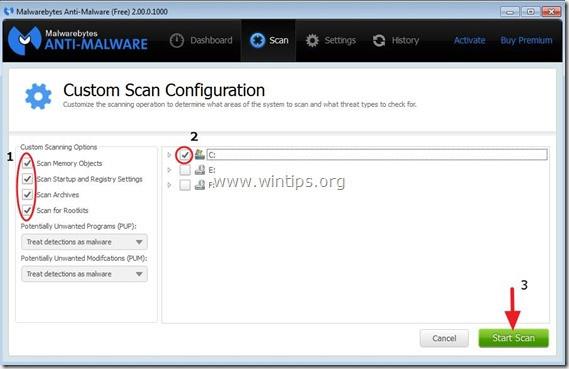
5. Vänta tills systemsökningen är klar.
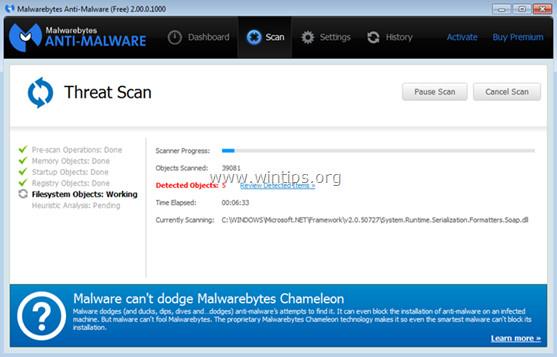
6. När genomsökningen är klar klickar du på Karantän alla för att ta bort de hot som hittats.
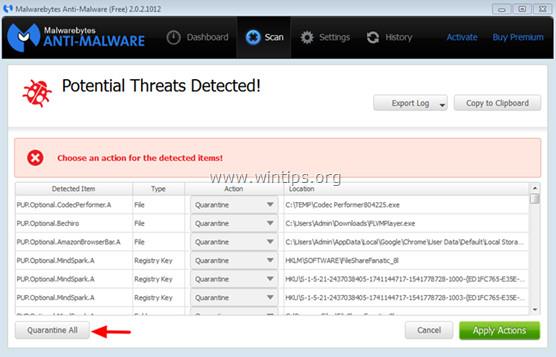
7. När processen är slut, starta om datorn för att slutföra processen.
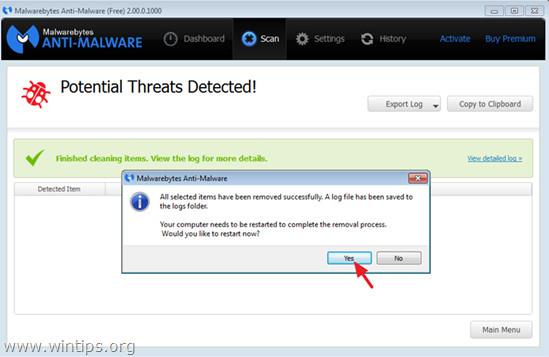
8. Efter att datorn har startat klart, kör Malwarebytes Anti-Malware igen för att bekräfta att det inte längre finns några "hot" på ditt system.
Se några fler artiklar nedan:
Lycka till!
Syslog Server är en viktig del av en IT-administratörs arsenal, särskilt när det gäller att hantera händelseloggar på en centraliserad plats.
Fel 524: En timeout inträffade är en Cloudflare-specifik HTTP-statuskod som indikerar att anslutningen till servern stängdes på grund av en timeout.
Felkod 0x80070570 är ett vanligt felmeddelande på datorer, bärbara datorer och surfplattor som kör operativsystemet Windows 10. Det visas dock även på datorer som kör Windows 8.1, Windows 8, Windows 7 eller tidigare.
Blue screen of death-fel BSOD PAGE_FAULT_IN_NONPAGED_AREA eller STOP 0x00000050 är ett fel som ofta uppstår efter installation av en hårdvarudrivrutin, eller efter installation eller uppdatering av en ny programvara och i vissa fall är orsaken att felet beror på en korrupt NTFS-partition.
Video Scheduler Internal Error är också ett dödligt blåskärmsfel, det här felet uppstår ofta på Windows 10 och Windows 8.1. Den här artikeln visar dig några sätt att åtgärda det här felet.
För att få Windows 10 att starta snabbare och minska starttiden, nedan är stegen du måste följa för att ta bort Epic från Windows Startup och förhindra Epic Launcher från att starta med Windows 10.
Du bör inte spara filer på skrivbordet. Det finns bättre sätt att lagra datorfiler och hålla ordning på skrivbordet. Följande artikel kommer att visa dig mer effektiva platser att spara filer på Windows 10.
Oavsett orsaken, ibland måste du justera skärmens ljusstyrka för att passa olika ljusförhållanden och syften. Om du behöver observera detaljerna i en bild eller titta på en film måste du öka ljusstyrkan. Omvänt kanske du också vill sänka ljusstyrkan för att skydda din bärbara dators batteri.
Vaknar din dator slumpmässigt och poppar upp ett fönster som säger "Söker efter uppdateringar"? Vanligtvis beror detta på programmet MoUSOCoreWorker.exe - en Microsoft-uppgift som hjälper till att koordinera installationen av Windows-uppdateringar.
Den här artikeln förklarar hur man använder PuTTY-terminalfönstret i Windows, hur man konfigurerar PuTTY, hur man skapar och sparar konfigurationer och vilka konfigurationsalternativ som ska ändras.








